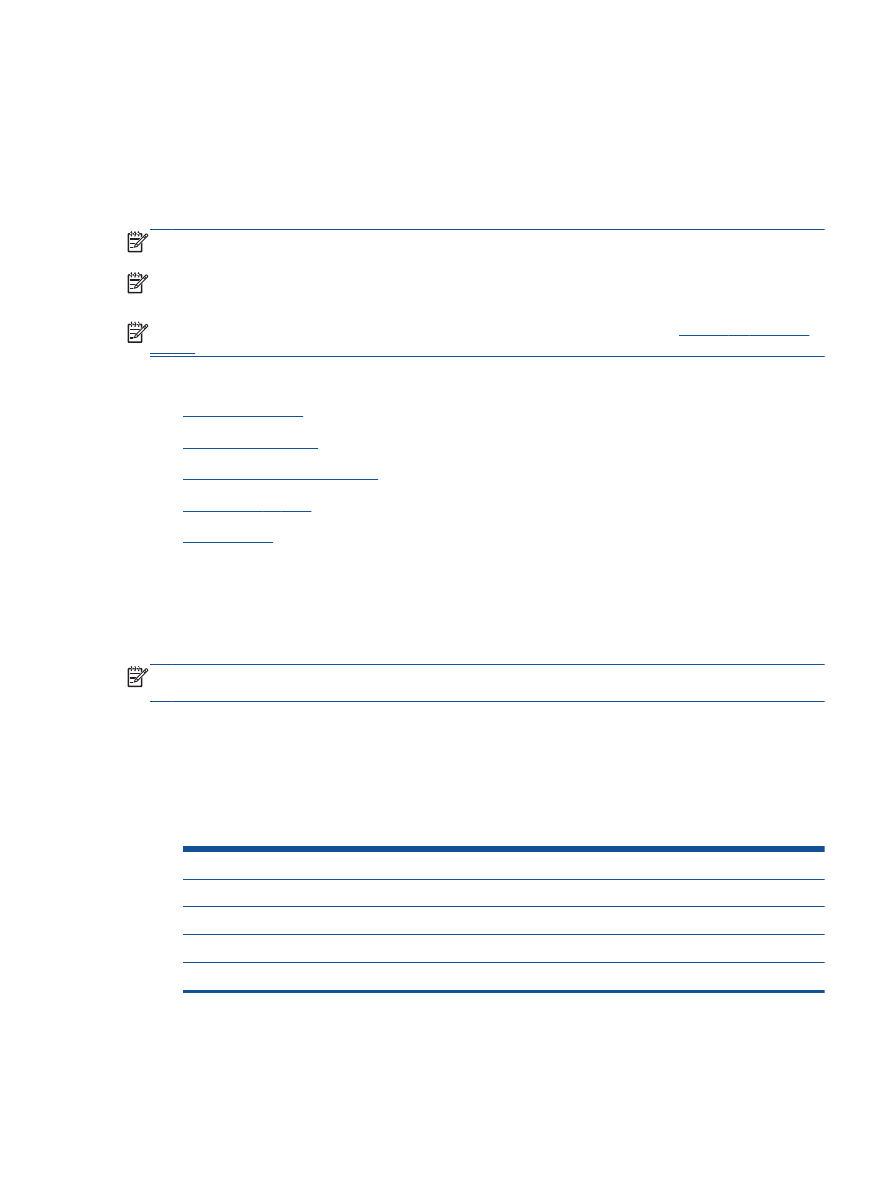
列印及檢視傳真日誌
●
列印上次傳真交易的詳細資訊
●
列印呼叫者 ID 報告
●
檢視撥號記錄
列印傳真確認報告
若要在成功傳送傳真之後列印確認訊息,請在傳送任何傳真之前,依下列指示啟用傳真確認。
預設的傳真確認設定為僅限發生錯誤時。
附註:
如果您選取 傳真傳送後 或 永遠亮起,而且掃描傳真以便從記憶體傳送,或是使用掃描和傳真
選項,即可在傳真已傳送確認報告中加入傳真第一頁的影像。
啟用傳真確認
1.
從印表機顯示器的 首頁 畫面,按下 向上 和 向下 按鈕以選取 傳真,然後按下 確定。
2.
依序選取設定、進階設定和傳真確認。
3.
選擇下列其中一個選項,然後按 確定。
關閉
成功傳送和接收傳真時,不會印出傳真確認報告。
傳真傳送後
為您送出的每一份傳真列印傳真確認報告。
傳真接收後
為您收到的每一份傳真列印傳真確認報告。
永遠亮起
為您送出及收到的每一份傳真列印傳真確認報告。
僅限發生錯誤時
為每一個傳真錯誤列印傳真確認報告。 這是預設設定。
列印及檢視傳真日誌
您可以列印印表機接收和傳送傳真的日誌。
ZHTW
使用報告 49
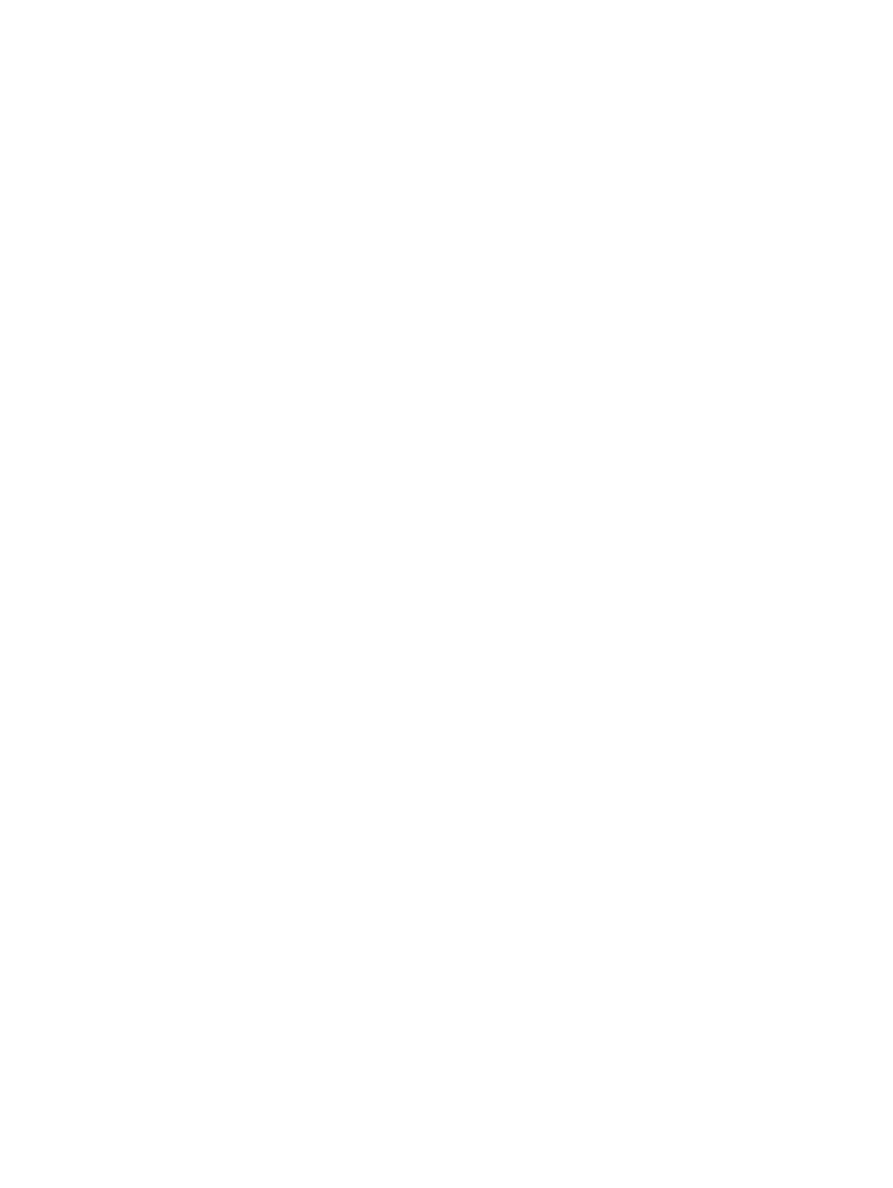
從印表機控制台列印傳真日誌
1.
從印表機顯示器的 首頁 畫面,按下 向上 和 向下 按鈕以選取 傳真,然後按下 確定。
2.
依序選取設定、進階設定和傳真報告。
3.
選取傳真日誌,然後按 確定。